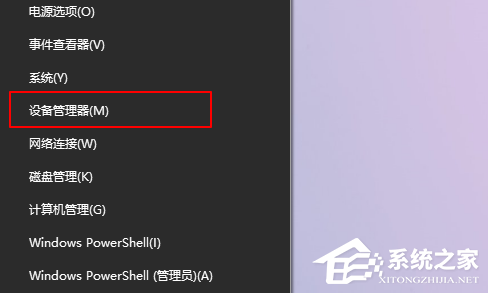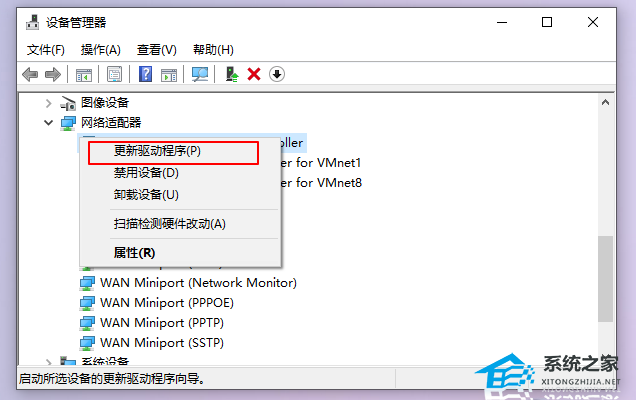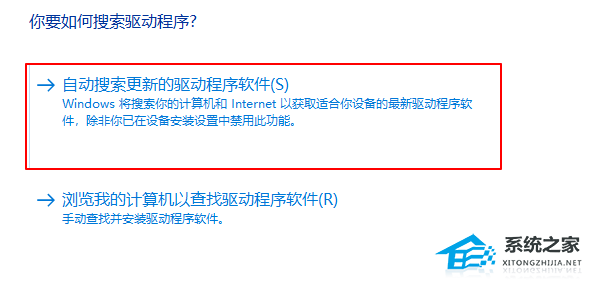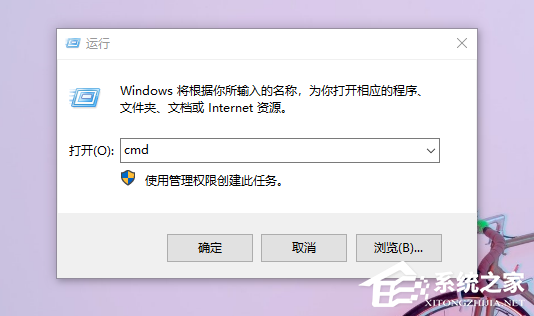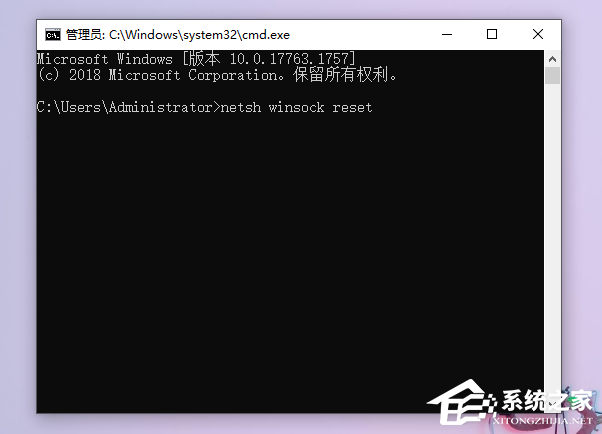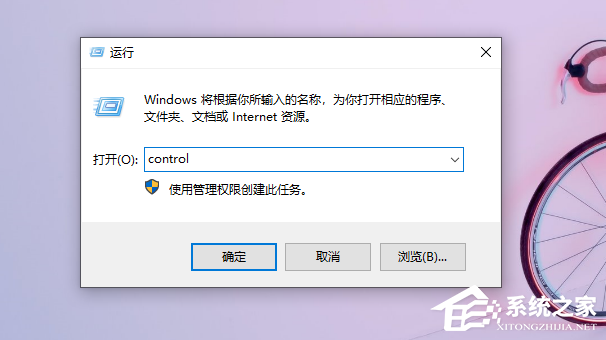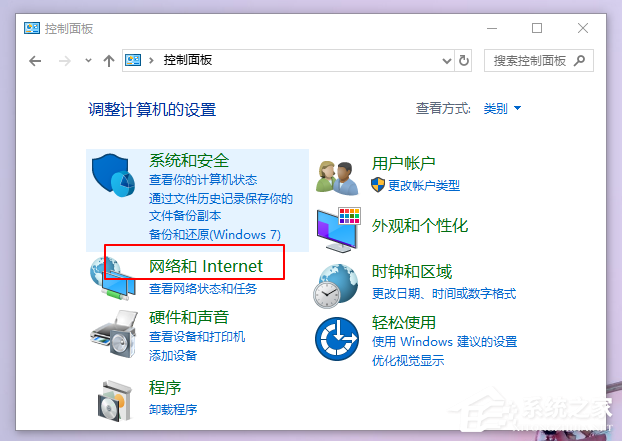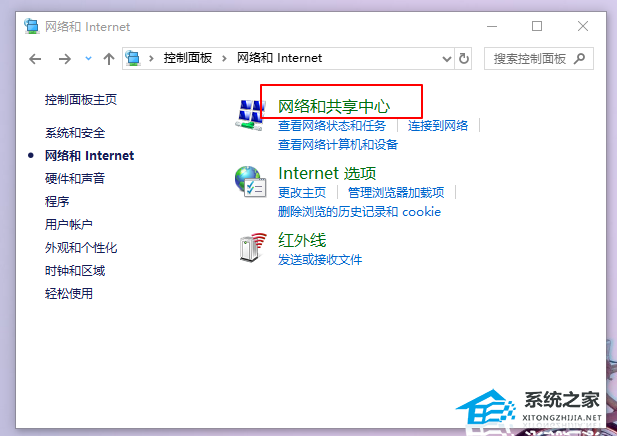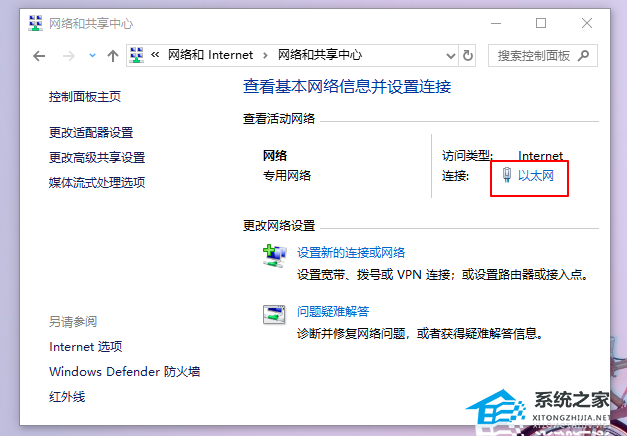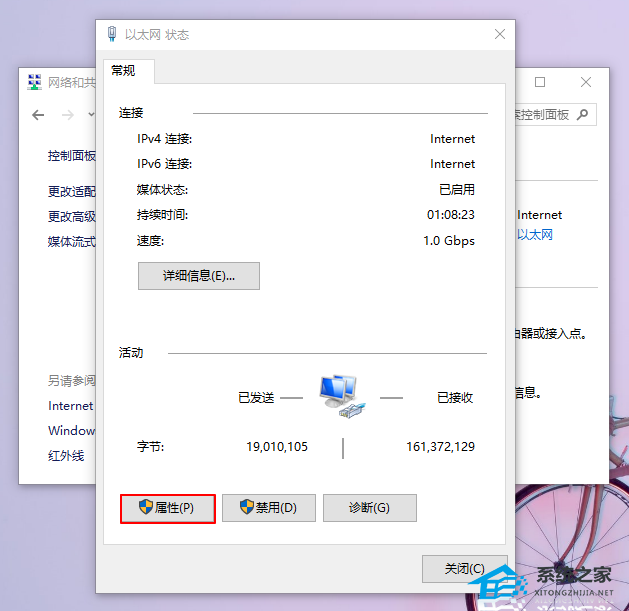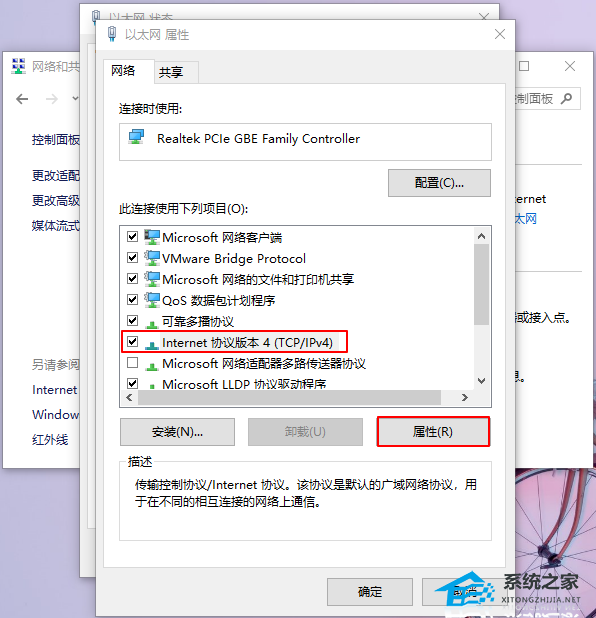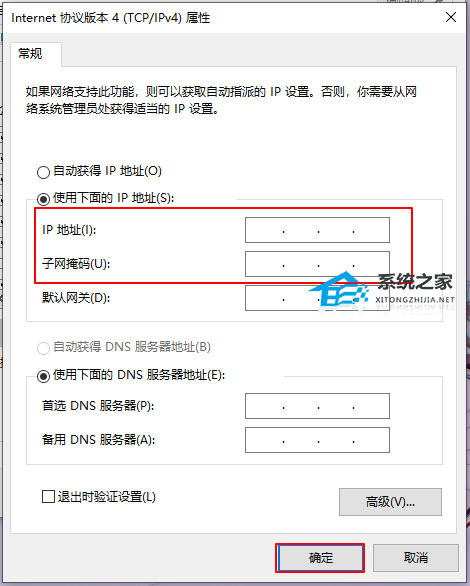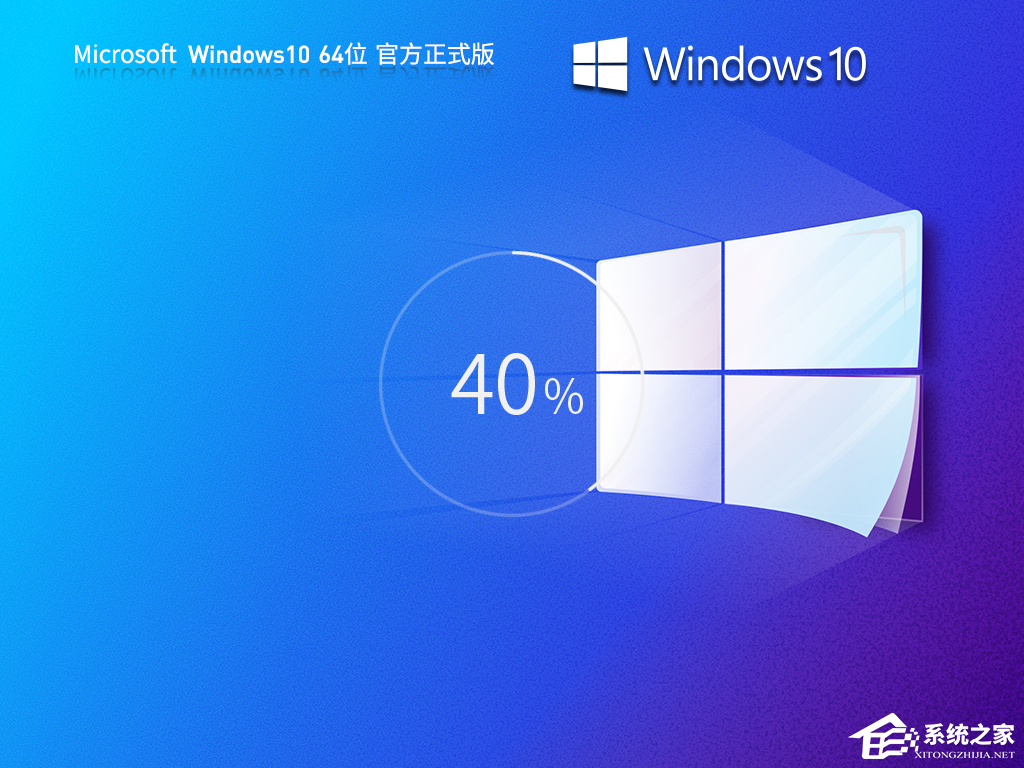Win10重装系统后没有网络适配器?Win10重装系统后没有网络适配器的解决方法 |
您所在的位置:网站首页 › win10重装无网络适配器 › Win10重装系统后没有网络适配器?Win10重装系统后没有网络适配器的解决方法 |
Win10重装系统后没有网络适配器?Win10重装系统后没有网络适配器的解决方法
|
当前位置:系统之家 > 系统教程 > Win10重装系统后没有网络适配器?
Win10重装系统后没有网络适配器?Win10重装系统后没有网络适配器的解决方法
时间:2023-09-06 13:51:44 作者:永煌 来源:系统之家 1. 扫描二维码随时看资讯 2. 请使用手机浏览器访问: https://m.xitongzhijia.net/xtjc/20230906/294135.html 手机查看 评论 反馈  网盘下载
Win10 22H2 64位家庭最新版 V2023
网盘下载
Win10 22H2 64位家庭最新版 V2023
大小:4.66 GB类别:Windows 10系统 局域网共享是一种在家庭、办公室或任何具有相同网络的环境中共享数据的强大工具,该功能可以为用户提供了快速、简便的方式来实现文件传输和无缝通信,而下面就由小编为大家带来win10建立局域网共享教程,有需要的朋友就一起来看看吧。 Win10重装系统后没有网络适配器的解决方法 情况一:网卡驱动未安装 1. 右键单击Win10“开始”按钮,选择“设备管理器”。
2. 找到并展开“网络适配器”,右键点击当前网卡,选择“更新驱动程序”。
3. 点击第一项“自动搜索更新驱动程序”,接下来系统会自动检测出没有安装的网卡驱动并自动安装上。
情况二:电脑系统配置问题 1. 首先重置一下网络。同时按下win+r键,在弹出的窗口中输入“cmd”回车,打开命令提示符窗口。
2. 输入“netsh winsock reset”回车,执行重置Winsock目录,然后根据窗口提示重启计算机完成重置。 网络重置之后,检查网络适配器是否显示出来了,如果没有的话,就要考虑是IP地址和DNS识别问题。
1. 使用win+r打开运行窗口,输入“control”回车打开控制面板。
2. 进入“网络和internet”—“网络和共享中心”。
3. 点击当前的网络。
4. 点击“属性”。
5. 选择“internet协议版本4(TCP/IPv4)”,点击“属性”。
6. 在IP地址中填写“192.168.0.1”,在子网掩码中填写“255.255.255.0”,其他不用填写,然后点“确定”即可。
PS:需要注意的是,IP一定要保证和Modem的IP地址处于同一网段。 如果是无线网络,可点桌面任务栏上网络图标,打开网络与共享中心,点本地连接,点属性,双击IPV4,把IP地址和DNS设置为自动获取。 最后,如经自助排障后还是无法正常上网,建议可联系归属地人工客服报障处理。 其他解决方法 如果以上方法都不能解决,可以考虑重装系统。 推荐系统下载:Windows10 22H2 19045.3324 X64 官方正式版【点击下载】 Windows10官方正式版版本号为19045.3324,是微软八月最新星期二更新补丁KB509244升级而来的版本。此版本系统不仅修复了影响混合连接设备的问题,还解决了在玩游戏时,可能出现超时检测和恢复(TDR)错误问题,带来了一系列修复,解决了 Windows 操作系统的安全问题,建议用户下载升级。此版本系统采用微软官方最新 Windows 10 22H2 19045.3324 64位 专业版离线制作,并进行深度的优化,系统的响应速度更快,使用也更流畅稳定,安装后系统分区占用 10.5 GB 左右。
以上就是系统之家小编为你带来的关于“Win10重装系统后没有网络适配器?Win10重装系统后没有网络适配器的解决方法”的全部内容了,希望可以解决你的问题,感谢您的阅读,更多精彩内容请关注系统之家官网。 标签 win10教程Win10怎么建立局域网共享?Win10建立局域网共享的方法 下一篇 > Win10纯净版怎么重装?一键重装系统Win10纯净版教程 相关教程 Win10怎么设置专注助手优先级 如何下载Win10专业工作站版,一招轻松搞定! Win10如何设置电脑休眠时间 Win10电脑空间音效怎么打开,试试这3种方法! Win10哪个版本适合自己-适合日常使用的Win10... 老电脑最好用的系统Win10版本下载推荐 Win10系统图片大小的设置步骤-【图文】 Win10怎么开启记录个人键入功能 Win10电脑打开单声道音频的方法-【图文】 Win10电脑更改共享设置的方法-【图文】
Win10打印机共享0x0000709怎么解决?打印机操作无法完成错误0x0000709解决方法 
Win10 ltsc是什么版本?Win10 Ltsc版和普通版有什么区别? 
机械革命如何进入bios?机械革命进入bios的操作方法 
0xc0000225是什么原因?怎么解决? 发表评论共0条  没有更多评论了
没有更多评论了
评论就这些咯,让大家也知道你的独特见解 立即评论以上留言仅代表用户个人观点,不代表系统之家立场 |
【本文地址】
今日新闻 |
推荐新闻 |